Instal Lubuntu 20.04 - Lingkungan desktop Linux yang ringan
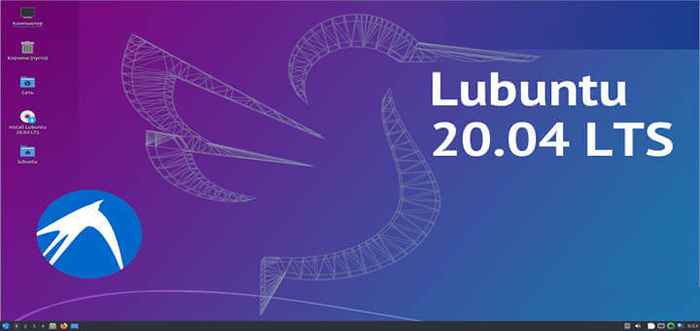
- 2330
- 271
- John Ratke
Lubuntu adalah distribusi open-source dari Linux berdasarkan Ubuntu. Ini lebih ringan, lebih sedikit sumber daya haus, lebih hemat energi dan menggunakan lingkungan desktop LXQT.
Rilis awal Lubuntu memiliki Lxde sebagai lingkungan desktop mereka tetapi dengan versi 18.04 itu menggunakan LXQT. Jika Anda adalah pengguna yang sudah ada Lubuntu siapa yang menggunakan Lxde kemudian bermigrasi ke versi yang lebih tinggi yang digunakan LXQT akan menantang.
[Anda mungkin juga menyukai: 13 Lingkungan Desktop Linux Open Source sepanjang masa]
Dalam hal ini, Anda harus memilih salinan baru Lubuntu 20.04. Mari kita lihat apa yang dikatakan dokumentasi resmi tentang peningkatan Lxde ke LXQT.
Karena perubahan luas yang diperlukan untuk pergeseran lingkungan desktop, tim Lubuntu tidak mendukung peningkatan dari 18.04 atau di bawah untuk rilis yang lebih besar. Melakukan hal itu akan menghasilkan sistem yang rusak. Jika Anda berusia 18 tahun.04 atau di bawah dan ingin meningkatkan, silakan lakukan instalasi baru.
Tempat yang bagus untuk memulai sebelum menginstal adalah Manual Lubuntu. Ini memiliki serangkaian dokumentasi yang baik untuk memahami apa yang ditawarkan distro ini. Lubuntu adalah turunan Ubuntu Dan itu memiliki akses Ubuntu Repositori Perangkat Lunak Melalui Pusat Perangkat Lunak Discovery, Manajer Paket Sinaptik, dan Manajer Paket APT. Muncul dengan Kernel Linux 5.0.4-42-Generic dan Bash Versi 5.0.17.
Versi terbaru dari Lubuntu adalah 20.04 lts dan didukung sampai April 2023.
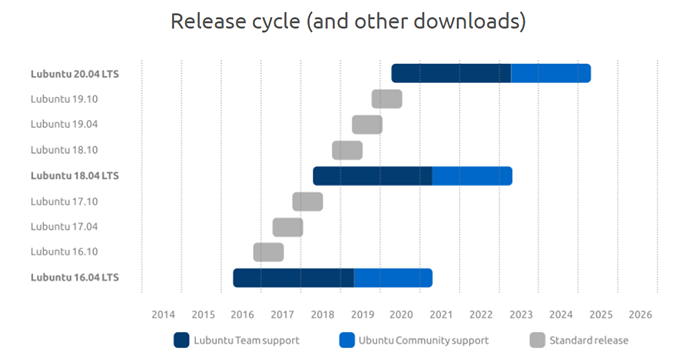 Siklus rilis Lubuntu
Siklus rilis Lubuntu Ubuntu dan beberapa versi turunannya digunakan Ubiquity Sebagai installer tetapi Lubuntu menggunakan installer Calamares.
Unduh Lubuntu 20.04 Gambar ISO
Pertama, unduh Lubuntu 20.04 Gambar ISO dari situs resmi seperti yang ditunjukkan.
- Unduh Lubuntu 20.04.1 LTS (fossa fokus)
Sekarang mari kita mulai Lubuntu 20.04 instalasi.
Menginstal Lubuntu 20.04 Linux
Untuk tujuan demonstrasi, saya memasang Lubuntu 20.04 OS Di Workstation VMware, tetapi Anda dapat menginstalnya sebagai OS mandiri atau boot ganda dengan sistem operasi lain seperti Windows atau distribusi Linux yang berbeda.
Jika Anda adalah pengguna Windows, Anda dapat menggunakan Rufus untuk membuat drive USB yang dapat di -boot untuk menginstal OS.
1. Setelah Anda mem -boot drive, itu akan meminta opsi. Memilih "Mulai Lubuntu".
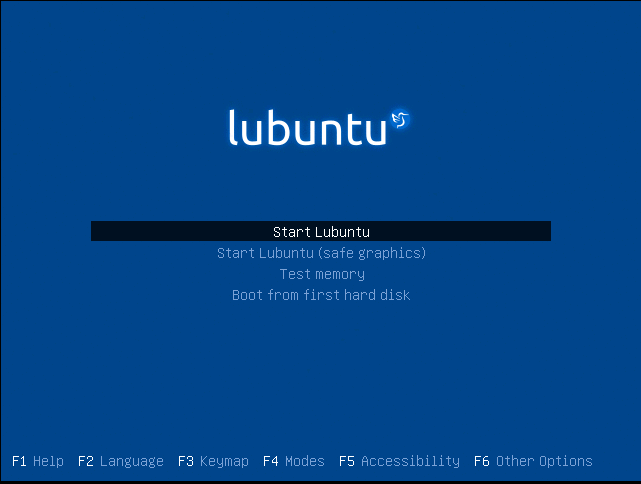 Mulai Instalasi Lubuntu
Mulai Instalasi Lubuntu 2. Penginstal akan memeriksa sistem file di disk. Entah Anda bisa membiarkannya berjalan atau menekan “Ctrl+C” untuk membatalkannya. Jika Anda membatalkan pemeriksaan sistem file, akan membutuhkan waktu untuk pindah ke tahap berikutnya.
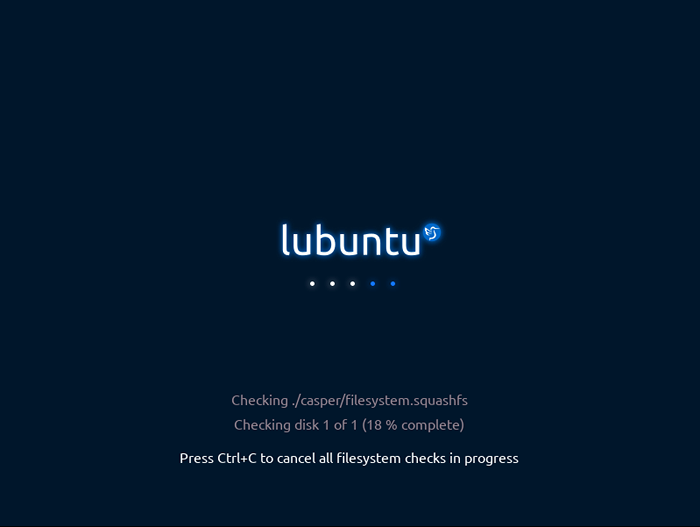 Pemeriksaan Sistem File Lubuntu
Pemeriksaan Sistem File Lubuntu 3. Sekarang klik "Instal Lubuntu 20.04 lts”Dari desktop untuk memulai proses instalasi. Anda bebas menggunakan desktop sampai instalasi selesai.
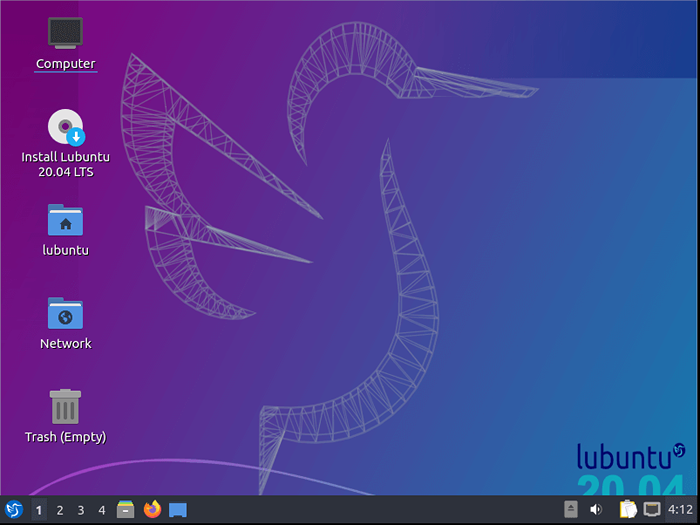 Penginstal Lubuntu
Penginstal Lubuntu 4. Penginstal dimulai dan akan meminta untuk memilih bahasa yang disukai. Pilih bahasa pilihan Anda dan klik lanjutkan.
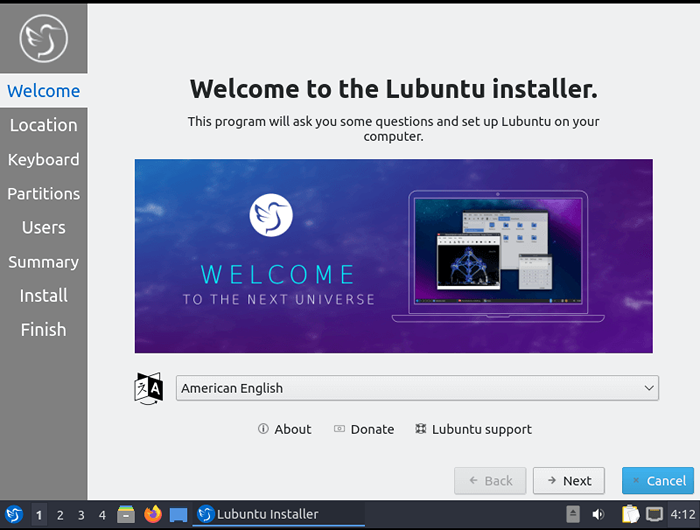 Pilih bahasa Lubuntu
Pilih bahasa Lubuntu 5. Pilih lokasi (wilayah dan zona) dan klik lanjutkan.
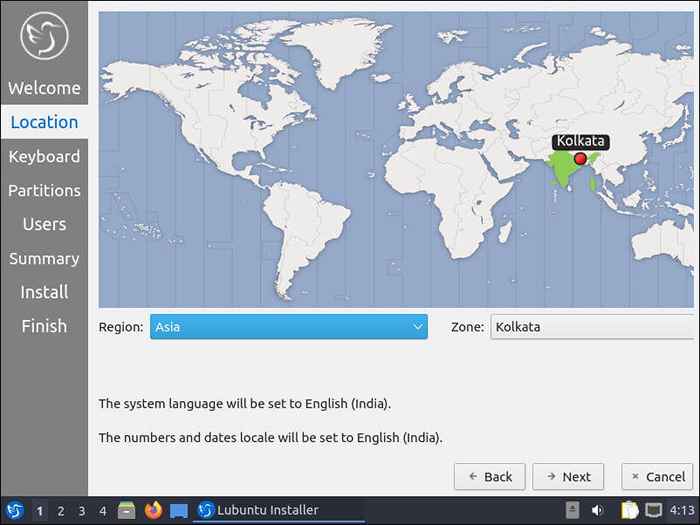 Pilih Lokasi
Pilih Lokasi 6. Pilih tata letak keyboard dan klik lanjutkan.
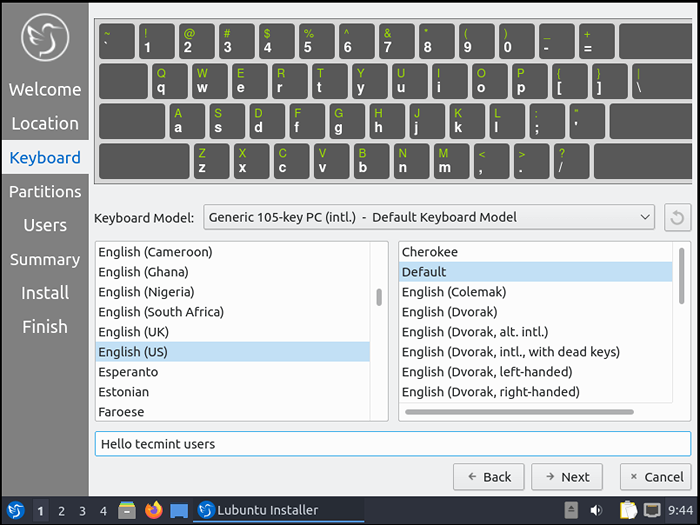 Pilih tata letak keyboard
Pilih tata letak keyboard 7. Anda dapat menghapus disk sepenuhnya atau melakukan partisi manual. Saya melanjutkan dengan menghapus disk.
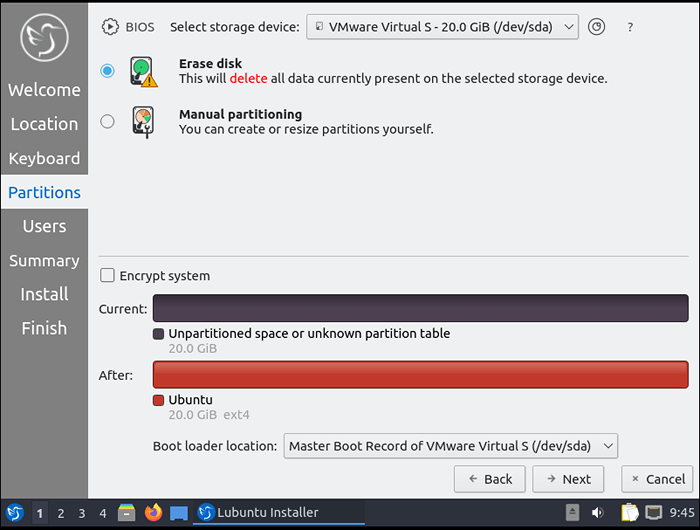 Partisi Lubuntu
Partisi Lubuntu 8. Siapkan Akun Sistem - Nama Sistem, Pengguna, Kata Sandi dan Klik Lanjutkan.
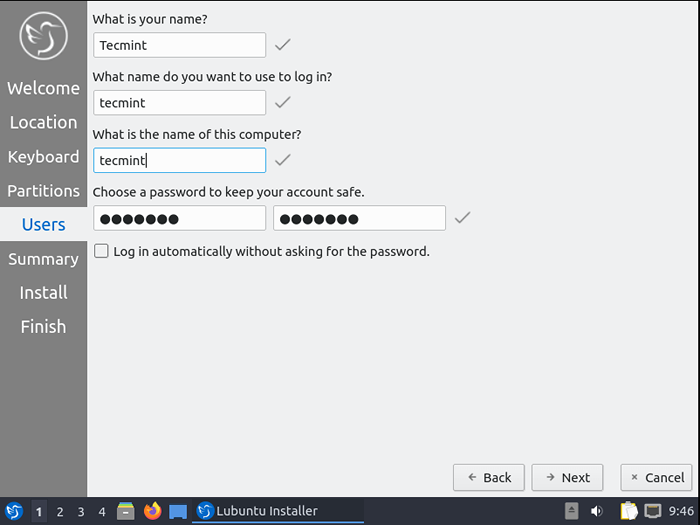 Buat Akun Sistem
Buat Akun Sistem 9. Tinjau langkah -langkah sebelumnya di bagian ringkasan dan klik "Install".
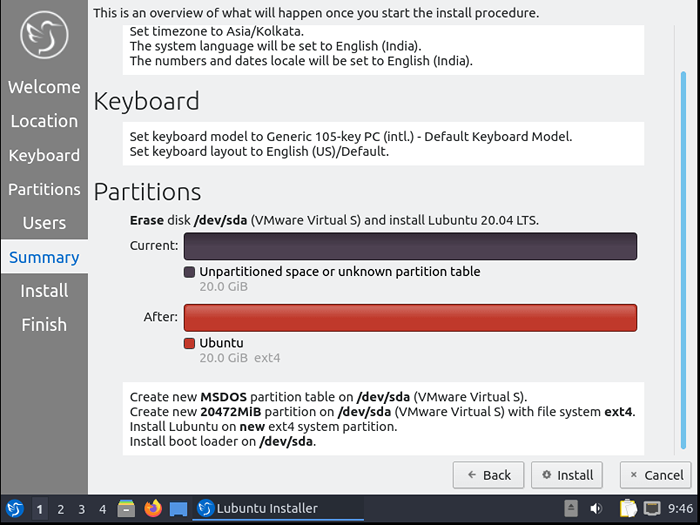 Ringkasan Tabel Partisi Lubuntu
Ringkasan Tabel Partisi Lubuntu 10. Sekarang instalasi telah dimulai dan dibandingkan dengan distro berbasis Ubuntu lainnya, Lubuntu Instalasi akan jauh lebih cepat.
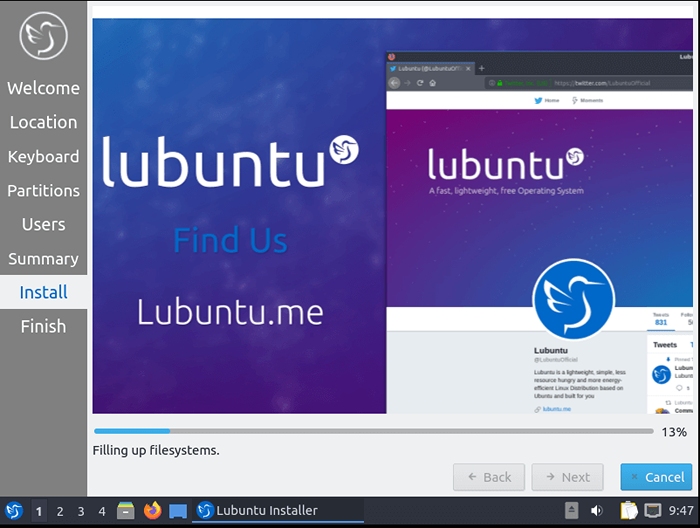 Instalasi Lubuntu
Instalasi Lubuntu 11. Instalasi selesai. Silakan dan restart mesin. Anda juga dapat menggunakan lingkungan Lubuntu Live jika Anda membutuhkannya. Cukup hapus perangkat USB atau media instalasi DVD sebelum memulai kembali.
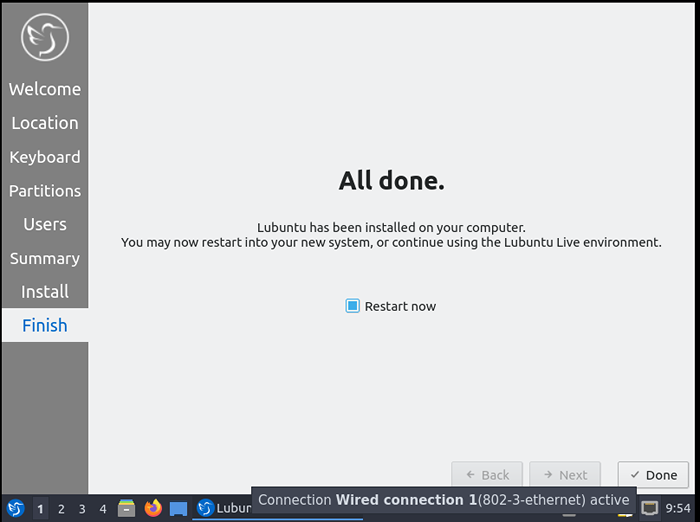 Instalasi Lubuntu Lengkap
Instalasi Lubuntu Lengkap 12. Setelah reboot akan meminta dengan layar login. Masukkan nama pengguna dan kata sandi yang kami buat selama proses instalasi.
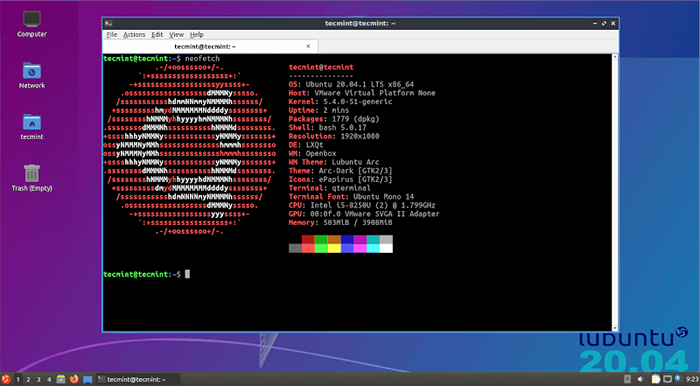 Desktop Lubuntu
Desktop Lubuntu Sekarang, salinan yang baru diinstal Lubuntu 20.04 siap digunakan. Silakan dan mainkan dengan itu, jelajahi, dan bagikan umpan balik Anda dengan kami tentang distribusinya.
- « 10 distribusi Linux yang paling banyak digunakan sepanjang masa
- 13 Lingkungan Desktop Linux Open Source dari 2021 »

